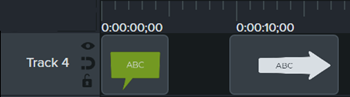Optimisation du plan de montage avec les pistes magnétiques
Découvrez comment supprimer automatiquement les espaces entre les éléments multimédias d’une piste lors de l’insertion ou de la réorganisation des éléments dans le plan de montage.
Découvrez comment supprimer automatiquement les espaces entre les éléments multimédias d’une piste lors de l’insertion ou de la réorganisation des éléments dans le plan de montage.
Les pistes magnétiques éliminent tous les espaces entre les éléments multimédias d’une piste.
Cliquez sur l’icône ![]() à gauche de la piste.
à gauche de la piste.
L’espace entre les éléments multimédias est automatiquement supprimé.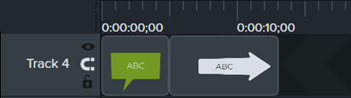
Faites glisser l’élément multimédia depuis le chutier ou la bibliothèque jusque sur une piste.
Si vous ajoutez un élément multimédia entre deux clips, les autres éléments présents sur la piste se décalent automatiquement pour permettre l’insertion.
Cliquez sur un élément multimédia et faites-le glisser jusqu’à son nouvel emplacement sur la piste.
Si vous placez l’élément entre deux clips, les autres éléments présents sur la piste se décalent automatiquement pour permettre l’insertion.
Cliquez sur l’icône ![]() à gauche de la piste.
à gauche de la piste.
Il est possible d’insérer des espaces entre les éléments multimédias présents sur la piste.